オーディオおよび MIDI デバイスを接続する
外部のオーディオおよび MIDI デバイスをコンピュータに接続し、「Logic Pro」とデバイスが通信できるようにする必要があります。次のセクションでは、Mac の拡張機能、オーディオおよび MIDI のケーブル接続について説明するほか、オーディオおよび MIDI インターフェイスをシステムに接続する際に考慮すべきその他の注意点についても説明します。
コンピュータの拡張機能
Mac システムによっては次の拡張機能の一部または全部が用意されており、オーディオおよび MIDI インターフェイスに使用できます:
FireWire(IEEE 1394)
USB
PCI Express
ExpressCard/34
メモ: 次のセクションで説明するデータ転送レートは理論的な最大レートです。実際に使う場合は、システムのオーバーヘッドのためにいくらか低下します。通常は、理論的な最大レートが速いプロトコルの方が、遅いプロトコルよりも高速でデータを転送します。
FireWire(IEEE 1394)
FireWire は、オーディオおよび MIDI デバイスのほか、ハードディスクやその他の周辺機器に使用できるプロ向けおよび一般向けの標準規格です。高速データ転送、大容量のストレージ機能、およびプラグ&プレイ接続が統合されています。最新型のすべての Mac コンピュータには FireWire コネクタが装備されているため、FireWire に対応した多数のオーディオおよび MIDI インターフェイスを利用できます。
FireWire 400(IEEE 1394a または i.LINK とも呼ばれます)は、DV、DVCAM、DVCPRO、DVCPRO 50、DVCPRO HD、HDV などのフォーマットに使われているプロ向けおよび一般向けの標準規格です。FireWire を使用すると、さまざまなビデオカメラやデッキを使った高品質なデジタルビデオの取り込みと出力を、安価で簡単に行うことができます。データ転送速度は最高 400 Mbps です。標準的な FireWire ケーブルは、最長 4.5 メートルです。
FireWire コネクタには、4 ピンコネクタ(ビデオカメラやデッキなどのビデオ機器で採用)と 6 ピンコネクタ(コンピュータ機器で採用)の 2 種類があります。ただし、最近の一部のビデオ機器では 6 ピンコネクタが採用されており、一部のビデオインターフェイスでは 4 ピンコネクタが採用されています。詳細については、お使いの機器のマニュアルを参照してください。
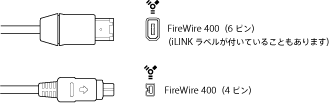
FireWire 800(IEEE 1394b とも呼ばれます)は、IEEE 1394a に続く次世代の FireWire です。帯域幅が広く、データ転送速度は最高 800 Mbps です。FireWire 800 は、最長 100 メートルのケーブルに対応しています。
標準的な 9 ピン -9 ピンの FireWire 800 ケーブルのほか、9 ピン -4 ピンまたは 9 ピン -6 ピンの FireWire 400/800 変換ケーブルを使って FireWire 800 インターフェイスに旧型のデバイスを接続することもできます。
メモ: 通常、FireWire 800 はコンピュータにハードディスクなどのデータ保存用の周辺機器を接続するために使われますが、このコネクタがビデオデバイスの接続に使われることはほとんどありません。
USB(ユニバーサル・シリアル・バス)
USB は、コンピュータの周辺機器やその他のデバイスに使われている一般向け機器の標準規格です。USB 1.1 のデータ転送速度は FireWire に比べて非常に遅く、11 Mbps です。USB 2.0 は、480 Mbps でデータを転送します。プラグ&プレイをサポートしているほか、複数のデバイスを数珠繋ぎに接続することができます(デイジーチェーン)。一部の USB デバイスは USB ケーブルからそれぞれの電力を取りますが、それ以外のデバイスは別に電源に接続する必要があります。USB 2.0 ポートは、最新型のすべての Mac コンピュータに装備されています。
USB コネクタには、次の 2 種類があります:
A コネクタ。通常、デバイスを USB ハブに接続するために使用します
B コネクタ。通常、デバイスどうしの接続に使用します。デバイスとコンピュータの接続にも使用します
メモ: USB オーディオインターフェイスは、ハブを介さずに、必ず直接コンピュータやコンピュータのディスプレイ、キーボード、その他の周辺機器に接続する必要があります。
オーディオのケーブル接続
プロ向けおよび一般向けオーディオ機器には、通常、次の種類のオーディオケーブルやコネクタが使われています:
XLR
1/4 インチ(6.35 mm)オーディオ
1/8 インチ(3.5 mm)ミニプラグ
RCA(Cinch)
S/PDIF
AES/EBU
TOSLINK オプティカルおよび ADAT ライトパイプ
1/4 インチ(6.35 mm)オーディオ
1/4 インチ(6.35 mm)コネクタ(フォノまたはフォーンプラグと呼ばれます)は、プロ向けおよび一般向けのさまざまな音楽機器に広く使われています。たとえば、楽器、アンプ、スピーカー、外部のエフェクトデバイスなどです。これらは、バランス接続にもアンバランス接続にも対応しています。デバイスによっては、TRS(Tip-Ring-Sleeve)コネクタが必要になります。これらの 3 端子コネクタは、モノ信号のバランス接続、ステレオ信号のアンバランス接続に使います。
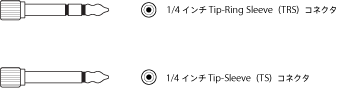
S/PDIF
Sony/Philips Digital Interface Format は、AES/EBU デジタル・オーディオ・プロトコルの民生用規格です。S/PDIF オーディオデータは、以下の方法で送信できます:
RCA コネクタ付き同軸ケーブルを使用
オプティカル TOSLINK を使用
S/PDIF 信号用のコネクタは、DAT(デジタル・オーディオ・テープ)レコーダー、CD プレーヤー、MiniDisc 機器、一部のオーディオインターフェイスなど、ほとんどの一般向け機器で採用されています。
AES/EBU
デジタルオーディオ送信の標準である AES/EBU(Audio Engineering Society/European Broadcasting Union)は、通常、プロのスタジオ環境で XLR コネクタを通して使用します。このデータプロトコルは、基本的に S/PDIF と同じです。
TOSLINK オプティカルおよび ADAT ライトパイプ
TOSLINK は光デジタル信号用のコネクタです。TOSLINK はいくつものデジタル信号フォーマットに使用されていますが、ほとんどのデバイスは以下のいずれかのフォーマットにしか対応していません:
S/PDIF(ステレオデジタル)
AC-3 および DTS(5.1 チャンネルサラウンド)
ADAT ライトパイプ(8 チャンネルデジタル信号)
ADAT ライトパイプは、Alesis 社が開発した 8 チャンネルのデジタル・オーディオ・フォーマットです。この信号フォーマットでは、TOSLINK 光学コネクタを使用します。8 つのチャンネルは、サンプルビット数 24 ビット、44.1 および 48 kHz のサンプルレートに対応しています。
オーディオインターフェイスを接続する
「Logic Pro」はオーディオインターフェイスのプラグ&プレイをサポートしているため、「Logic Pro」の実行中に新しいオーディオインターフェイスを接続して使うことができます。新しいデバイスを接続すると警告が表示され、使用するオーディオインターフェイスとドライバを選択して確認するように指示されます。
どのようなデジタル・オーディオ・インターフェイスにも、必ずと言っていいほどレイテンシが生じます。これは、オーディオ信号が生成されてから実際にその信号が聞こえるまでの知覚できる時間のずれです。オーディオインターフェイスは、必ずコンピュータに直接接続してください。ハブを介した接続や別のデバイスとのデイジーチェーンは避けてください。直接接続しないと、特に USB 1.1 などの遅いデバイスでは、作業に支障をきたすほどレイテンシが長くなります。
MIDI のケーブル接続
MIDI は、Musical Instrument Digital Interface の略語です。一般的な 5 ピンコネクタとコンピュータ言語を使用し、MIDI デバイス間の通信を可能にします。
MIDI キーボードとモジュールを接続する
トーン生成機能が内蔵されていないシンプルな MIDI マスターキーボードを使用する場合は、キーボードの MIDI OUT ポートと MIDI インターフェイスの MIDI IN ポートを MIDI ケーブルで接続します。
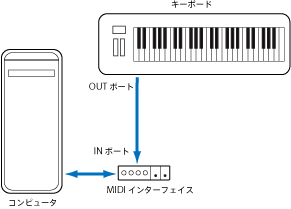
キーボードに音源が内蔵されている場合は、さらに、MIDI インターフェイスの MIDI OUT ポートをキーボードの MIDI IN ポートに接続する必要もあります。ご使用の MIDI インターフェイスに複数の MIDI 出力がある場合は、ほかのトーンジェネレータ(または、双方向 MIDI 通信を必要とするコントロールサーフェスなどのほかの MIDI デバイス)を接続してください。
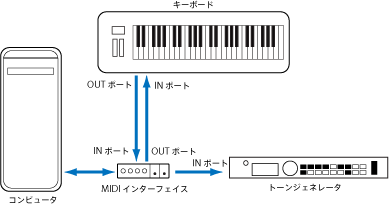
コンピュータに接続されている MIDI インターフェイスに MIDI OUT が 1 つしかない場合、2 台目のトーンジェネレータの MIDI IN はキーボードの MIDI スルーポートに接続する必要があります。すると、3 台目のデバイスは 2 台目の MIDI スルーに、というように接続していくことができます。
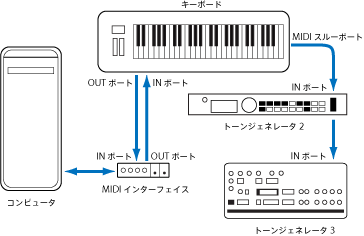
MIDI スルーポートは、デバイスの MIDI IN ポートで受け取った信号を複製します。コンピュータの MIDI OUT とデバイスは、ほかのユニットと数珠繋ぎにするのではなく、直接接続してください。別のユニットが間に入ると、多数の MIDI コマンドが次々と送信される場合にタイミングの問題が生じます。これは、MIDI IN から MIDI スルーへの処理ごとに、わずかな遅延がそのつど発生するためです。このため、何台もの MIDI トーンジェネレータやコントローラを使うスタジオでは複数の入出力を持つ MIDI インターフェイスが推奨されます。
マルチチャンネル MIDI デバイスを使う
最新型の MIDI トーンジェネレータのほとんどは、複数の MIDI チャンネル(マルチティンバー MIDI デバイス)の MIDI データを同時に受け取ることができます。各 MIDI チャンネルは、ピアノ、ストリングス、ベースなどのトーン/サウンドに割り当てることができます。
接続されているマルチティンバーデバイスの機能を最大限に活用するには、デバイスごとに別々の MIDI OUT ポート(コンピュータの MIDI インターフェイスから MIDI IN ポート)を使用する必要があります。分かりやすくするために、次のような場合を考えてみましょう:
複数のチャンネルのデータを受け取ることができる 4 台の MIDI トーンジェネレータがあるとします。
どのデバイスもすべての 16 MIDI チャンネルを受け取ることができます。
コンピュータの MIDI OUT は 1 つしかなく、すべてのデバイスは MIDI スルーから MIDI IN 接続にデイジーチェーンで接続されています。
「Logic Pro」では、MIDI データをチャンネル化(MIDI チャンネル 1 〜 16 にルーティング)できるほか、チャンネル化したデータを特定の MIDI OUT ポートに送信することもできます。上記の場合、使用できる MIDI OUT ポートは 1 つしかありません。
このため、MIDI チャンネル 1 に送信されるすべてのデータは、デイジーチェーンで接続された 4 台の MIDI トーンジェネレータに送信されます。各 MIDI トーンジェネレータは、受け取ったデータをチャンネル 1 に割り当てられているサウンドで再生します。たとえば、次のようになります:
モジュール 1 でバグパイプ
モジュール 2 でドラムキット
モジュール 3 でヘリコプターエフェクトなど
これは確かにカラフルですが、聴き手の感性が前衛志向ではない限り音楽的とは言えないものでしょう。ほかの 15 の MIDI チャンネルも同様になります。
例から分かるように、MIDI は 16 チャンネルに分けることができますが、複数の出力がある MIDI インターフェイスを使わない限り、デバイス間で分けることはできません。
上記のシナリオで、出力が 1 つしかない MIDI インターフェイスを 4 つあるものに変えて考えてみます。MIDI OUT ポート A、B、C、D が各デバイスの MIDI IN ポートに接続されているとします。MIDI スルー接続がないため、「Logic Pro」では次のように割り当てて送信することができます:
MIDI チャンネル 1 で録音したデータをポート A/モジュール 1 に送信できる
MIDI チャンネル 1 で録音した別のデータをポート B/モジュール 2 に送信できる
MIDI チャンネル 1 で録音したさらに別のデータをポート C/モジュール 3 に、といったように、以降のチャンネルとモジュールにも同様に送信できる
マルチ出力 MIDI インターフェイスというのは、MIDI チャンネルが増えた状態と同じです。このシナリオでは、ポート(A、B、C、D)ごとに 16 チャンネルあるため、独立した MIDI チャンネルが 64 あるのと同じです。
トーンジェネレータから最大 64 の異なるサウンドを同時に再生できるだけでなく、各デバイスのチャンネルごとに詳細な MIDI 制御が可能になります。これは、音源がたくさん鳴る楽曲でアレンジや編曲を行う場合にますます重要になります。
お使いのコンピュータに複数の MIDI 入力が装備されている場合は、ほかの MIDI エクスパンダやコントローラの MIDI 出力を接続できます。
USB MIDI キーボードを使用する
USB コネクタに対応した MIDI キーボードを使用する場合、キーボードにすでに内蔵されているため、別に MIDI インターフェイスを接続する必要はありません。必要であればドライバがインストールされていることを確認し、キーボードを USB ケーブルでコンピュータに接続します。最新型の USB キーボードやコントローラのなかには、Mac OS X で自動的に認識されるものもあります。
MIDI キーボートを内蔵サウンドジェネレータから切り離す
MIDI キーボードにサウンドソースが内蔵されている場合、キーボードから直接サウンドを生成しないようにする必要があります。
たとえば、新しいキーボードを購入し、シーケンサーなしでアンプに接続して使う場合、キーを押すたびにサウンドが生成されます。つまり、キーボードは直接サウンドジェネレータに接続されています。
ただし、「Logic Pro」で MIDI キーボードを使う場合は、できるだけこのような構成にしないでください。この状況では、キーボードはコンピュータの入力デバイスとして使われており、「Logic Pro」は受け取ったパフォーマンス情報をキーボードのサウンドジェネレータ(または、内部のソフトウェア音源や場合によっては別に接続されているサウンドモジュール)に返します。
キーボードと内蔵トーンジェネレータの接続を遮断していない場合、音が二重に発音されます。つまり、キーボード内蔵のトーンジェネレータの再生音と「Logic Pro」経由でトーンジェネレータに返された再生音が鳴ります。
これは、サウンドのずれの原因になるだけでなく、キーボードのトーンジェネレータによるポリフォニーを半減させることにもなります。キーボードで別のサウンドモジュールやソフトウェア音源を制御または録音する場合は、キーボードのサウンド(キーボードとトーンジェネレータの直接接続による)とソフトウェアや MIDI 音源のサウンドの両方が聞こえることになります。このため、キーボードを内蔵サウンドジェネレータと切り離す必要があります。
この機能はローカルオフといい、キーボードで直接設定します。キーボードでトーンジェネレータを使用する機能がなくなっても問題ありません。ほかに接続されている、キーボードのないサウンドモジュールやソフトウェア音源のように、キーボードのトーンジェネレータは「Logic Pro」から制御できます。
メモ: キーボードの MIDI メニューにローカルオフ機能が見当たらない場合は、付属のマニュアルのシーケンサーの使用方法に関する説明をご覧ください。一部のキーボードでは、「パート」ごとにローカル、MIDI、両方を選択できます(マルチティンバー MIDI デバイスの各 MIDI チャンネル/サウンド)。お使いのキーボードに MIDI 設定がある場合は、これがローカルオフ機能に相当します。